苹果手机连接需验证WiFi的详细指南
身处咖啡馆、机场或酒店,满格的WiFi信号标识令人欣喜,但点击连接后,等待你的并非畅通的网络,而是一个要求你“登录”或“验证”的神秘页面,别担心,这不是手机故障,而是常见的“强制门户”验证机制,掌握正确连接方法,你就能轻松获取网络访问权限。

第一步:寻找并连接目标网络
- 进入设置: 打开苹果手机主屏幕,找到灰色齿轮图标的“设置”应用并点击进入。
- 选择无线局域网: 在设置菜单中,点击“无线局域网”(或“Wi-Fi”)选项,确保顶部的Wi-Fi开关已开启(显示为绿色)。
- 选择网络: 在“选择网络...”下方列表中找到你需要连接的WiFi名称(SSID),通常带有锁形图标的网络表示需要密码,但需验证的网络有时也可能带锁(密码正确后仍需验证),点击目标网络名称。
- 输入密码(如需): 如果该网络设置了连接密码,系统会弹出输入框,正确输入密码后,点击右上角的“加入”。
关键步骤:处理登录/验证页面
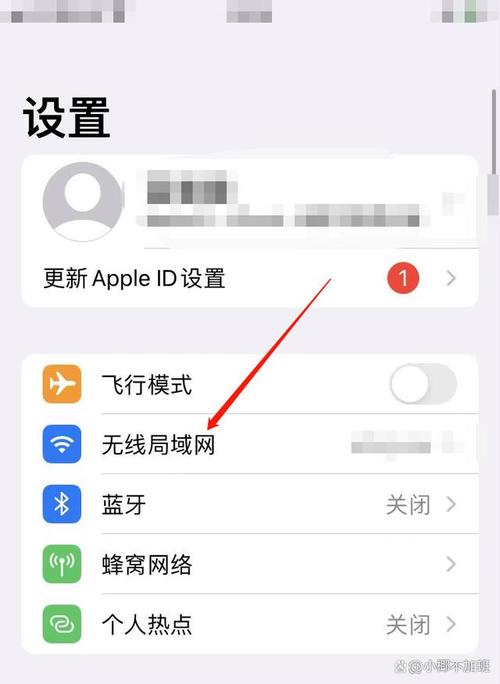
连接后,大多数情况下,苹果手机会自动检测到该网络存在强制门户,并自动弹出一个特殊窗口或标签页(通常出现在屏幕顶部或底部,也可能全屏显示),这是至关重要的一步!
-
自动弹出的验证页:
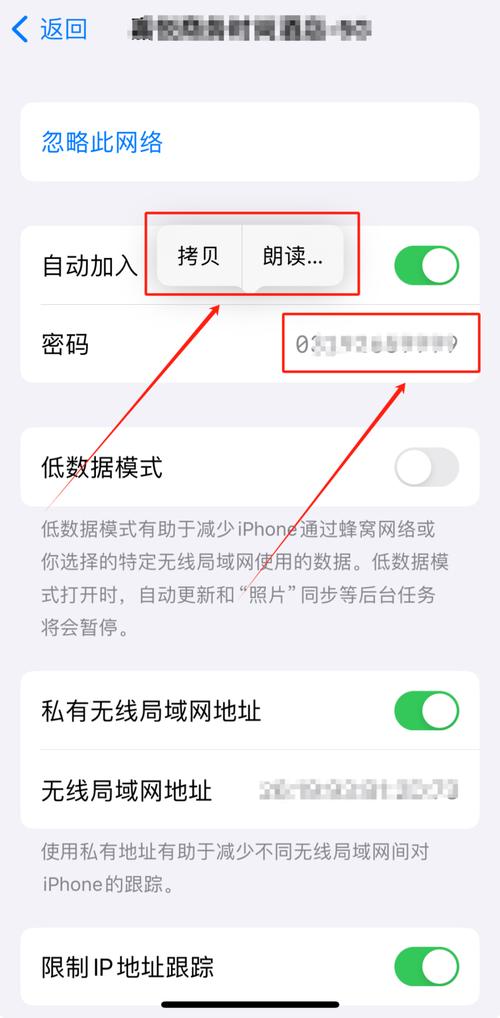
- 仔细阅读页面上的说明文字,通常来自场所提供方(如酒店、商场、运营商)。
- 按指示操作:可能需要勾选“同意条款”,输入房间号+姓氏,或点击“免费上网”按钮,甚至扫描二维码。
- 务必点击页面上的“登录”、“连接”或“同意”等确认按钮,仅填写信息或勾选协议是不够的。
- 操作成功后,页面通常会显示“已连接”、“欢迎使用”或自动关闭。
-
验证页面未自动弹出?试试这些方法:
- 打开浏览器: 手动启动手机上的Safari浏览器(或其他默认浏览器)。
- 访问测试网页: 尝试访问任何一个简单的、非加密的常用网站,
http://apple.com(注意是http://,不是https://)http://example.comhttp://neverssl.com(专门用于触发验证页)
- 触发验证: 访问这些网址通常会立即被重定向到该WiFi网络的登录/验证页面,按页面指示完成操作即可。
确认连接成功
完成验证后,如何确认网络已真正畅通?
- 检查WiFi图标: 屏幕左上角的WiFi图标应保持高亮,信号格稳定。
- 查看设置状态: 回到“设置”>“无线局域网”,点击你连接的网络名称,在详情页面,检查“IP地址”下方是否显示了有效的地址(通常以
168.x.x或x.x.x等形式出现),如果显示“无IP地址”或“未连接互联网”,说明验证可能未成功。 - 实际测试网络: 打开Safari或其他应用(如微信、App Store),尝试访问一个已知可用的网站(如
https://www.baidu.com)或加载内容,若能正常打开,说明连接验证成功。
常见问题与解决方案
-
页面加载缓慢或卡顿?
- 检查信号强度,尝试靠近路由器。
- 强制刷新页面(在Safari中点击地址栏右边的刷新图标)。
- 完全关闭Safari(双击Home键或上滑悬停调出App切换器,上滑关闭Safari),然后重新打开并尝试访问测试网址。
- 在设置中暂时关闭该WiFi,等待几秒后再重新连接。
-
反复弹出验证页面?
- 确保你点击了最终的“登录”或“同意”按钮,而不仅仅是输入信息。
- 尝试在验证页面勾选“记住登录状态”或类似选项(如果提供)。
- 在设置中忽略此网络(点击网络名称旁边的 图标,选择“忽略此网络”),然后重启手机,再重新搜索、连接并验证。
- 可能是网络本身不稳定或验证系统问题,稍后再试或联系场所工作人员。
-
提示“不安全连接”警告?
- 验证页面通常使用HTTP(非加密),浏览器会提示“不安全”或“未加密连接”,这是强制门户的正常现象。仅在此验证页面,为完成验证可暂时忽略此警告(点击“显示详细信息”或“访问此网站”)。验证成功后,建议访问常规网站时使用HTTPS开头网址。
重要安全提醒
- 警惕虚假验证页: 公共WiFi环境存在“钓鱼”风险,留意页面网址是否包含场所名称或你认识的运营商域名?页面设计是否过于简陋或包含可疑要求(如银行卡信息)?不确定时,优先向场所工作人员确认验证方式。
- 避免敏感操作: 连接公共验证WiFi后,尽量避免登录网银、输入重要账号密码或进行涉及敏感信息的操作。
- 启用VPN(推荐): 在公共网络环境下使用可靠的VPN服务,能有效加密你的数据传输,大幅提升隐私和安全性,这是保护个人信息的强力屏障。
遇到需要验证的WiFi不必紧张,只需耐心完成认证步骤,若反复尝试仍无法成功,及时寻求场所工作人员帮助通常是最直接的解决途径,公共网络环境下保持警惕,优先保护个人信息安全始终是明智之举。









评论列表 (0)